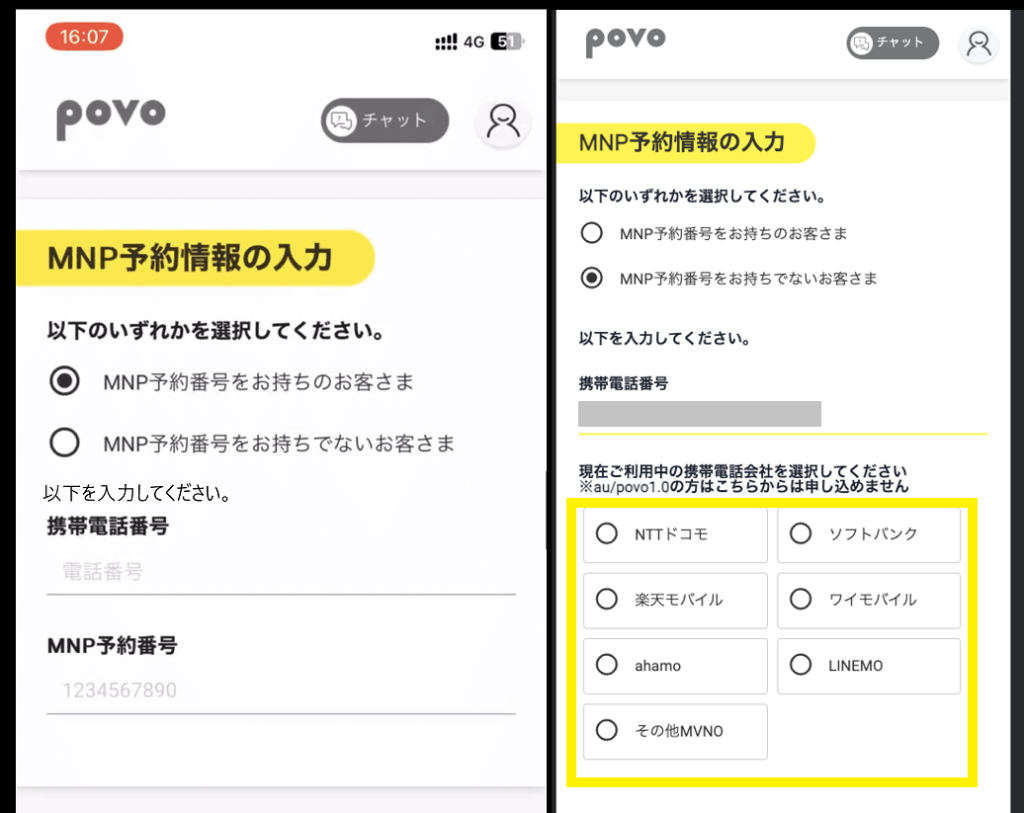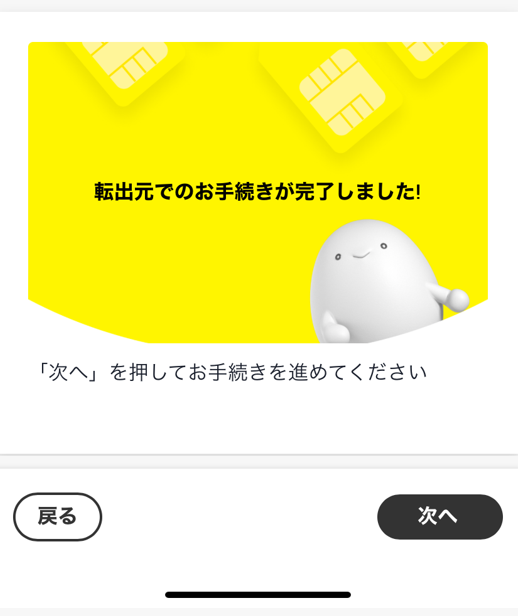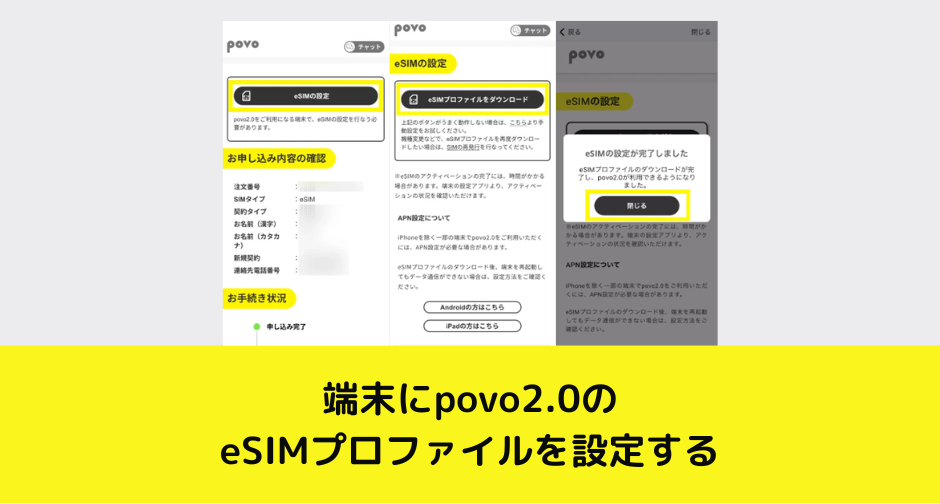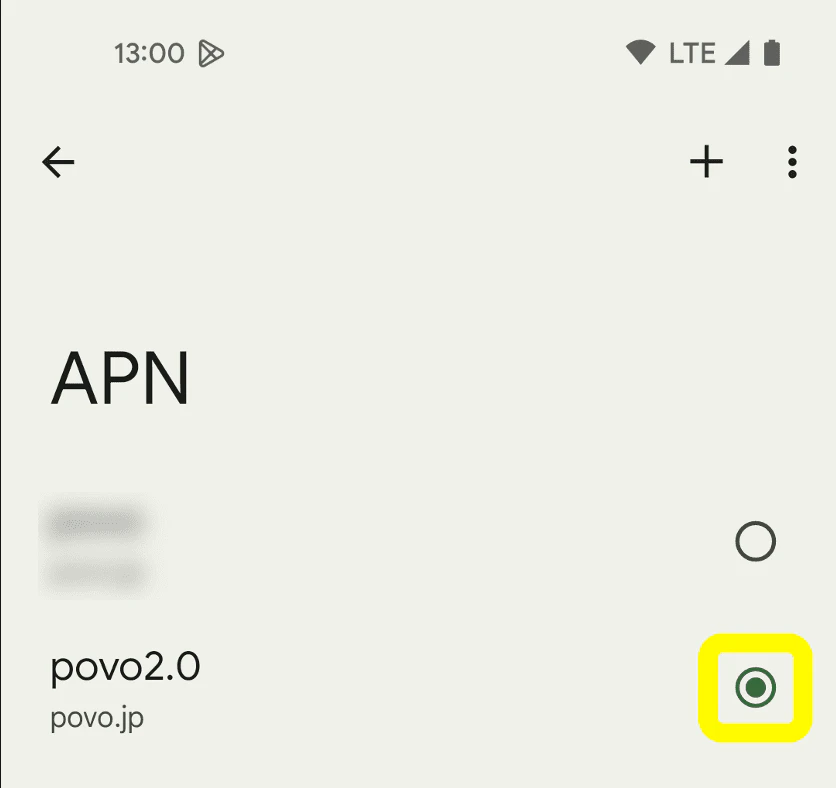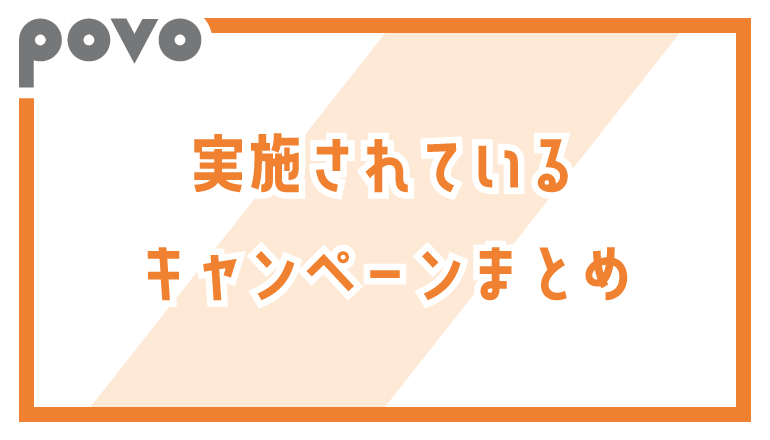IIJmioからpovo2.0に乗り換え(MNP)手順・メリット・デメリットを徹底解説。

サイバーバード
私は実際にpovo2.0を契約して利用しています。
その実体験をもとに、通信速度・利用可能エリアなどを自ら検証しています。単なるアンケートや口コミを集めた「エアプ」情報ではなく、契約者としてのリアルな使用感を踏まえて解説しています。

IIJmioからpovo2.0に乗り換え手順を1つずつ徹底解説

SIMカードで契約するかeSIMで契約するか決める
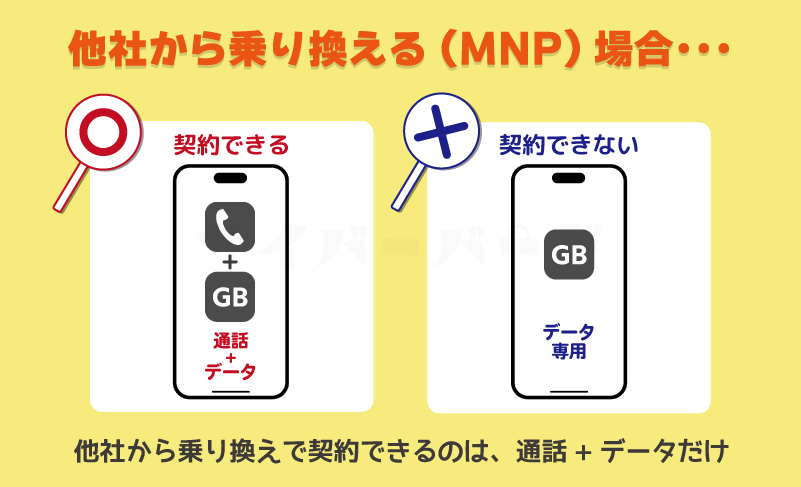
他社から乗り換え(MNP)で契約する場合、au/UQモバイル/povo1.0からpovo2.0に変更する場合、「通話+データ」のSIMカードとeSIMどちらで契約するか決めてください。
povo2.0は端末を販売していないため自分で用意する必要があります。手持ちのスマホを使い続ける、AppleStoreなどで新品iPhoneを購入する、Amazonや家電量販店でSIMフリー版Androidスマホを購入する、キャリアで端末単体購入する、中古スマホ販売店等で購入するなどして自分で調達してください。
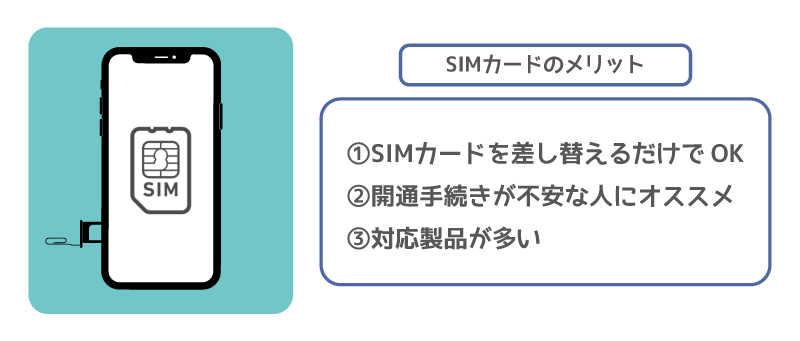
SIMカードのメリットは、自由に入れ替えて使えること、ほぼ全てのスマホで利用できることです。機種変更時もスムーズです。AndroidからSIMカードを抜いてiPhoneに入れて使えますし、その逆パターンも問題なく使えます。
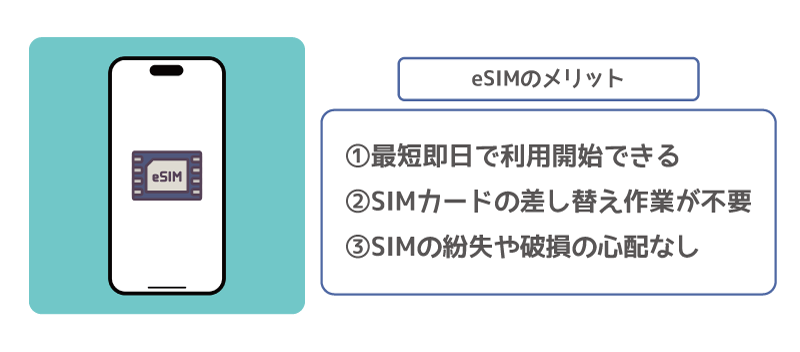
eSIMのメリットは最短当日開通できること、SIMカードの入れ替え作業が不要になることです。iPhoneは「eSIMクイック転送」機能を使えば、iPhoneの設定からeSIM再発行の手続きができて便利です。
eSIMは対応端末が限られているため、申込時前に手持ちのスマートフォン等がeSIMに対応しているかを確認してください。eSIM非対応端末でeSIMを選択した場合は通信ができません。
どちらにしようか悩む・特にやりたいことがないならSIMカードでいいでしょう。eSIMにしたくなった、eSIMでやりたいことができたらSIMカードからeSIMに変更しましょう。SIMカードからeSIMへの変更は無料です。SIMカード再発行は手数料がかかります。
eSIMでやりたいことが明確にあるなら、最初からeSIMでいいでしょう。povo2.0と他社SIMでデュアルSIMにしたい、SIMカードレスな環境にしたいという人はeSIMがオススメです。eSIM再発行は無料、eSIMからSIMカードへの切り替えは手数料がかかります。
【手順①】povoで使いたいスマホが動作確認されているかを確認

povo2.0のSIMカードやeSIMを入れて使いたいスマホが動作確認されているかを対応機種・端末|基本料ゼロから始めるau回線のスマホプラン【公式】povo2.0でチェックしましょう。
たとえば・・・・・
SIM種別が「SIMカード対応」、製品カテゴリが「iPhone・iPad」、メーカーが「Apple」が選択された状態だと、povo2.0のSIMカードで動作確認されているiPhone・iPadが表示されます。
SIM種別が「eSIM対応」、製品カテゴリが「Android」、キャリアが「SIMフリー端末」、メーカーが「Google」が選択された状態だと、povo2.0のeSIMで動作確認されているGoogle Pixelシリーズが表示されます。
IIJmioで買ったスマホはpovo(au回線)で使える?
IIJmioでは2016年10月1日からau回線プランの提供を開始しているので、それ以降に発売されたスマホであればau回線に対応している確率が非常に高いです。
iPhone 6s以降の機種であれば、SIMロックを解除したキャリア版iPhone、SIMフリー版iPhoneどちらも利用できます。
iPhoneのSIMロック有無を確認する方法
iOS 14.0以降のiPhoneでは、「設定」→「一般」→「情報」で「SIMロックなし」と表示されていれば、SIMロック解除済み/SIMフリーです。なお、SIMロック解除手続きを実施しただけだと「SIMロックあり」と表示されてしまうことがあります。この場合は、povo2.0のSIMカードを入れてアクティべーションを実施すると「SIMロックなし」表示になります。
【手順②】MNPワンストップを利用するか、IIJmioでMNP予約番号を発行するか決める
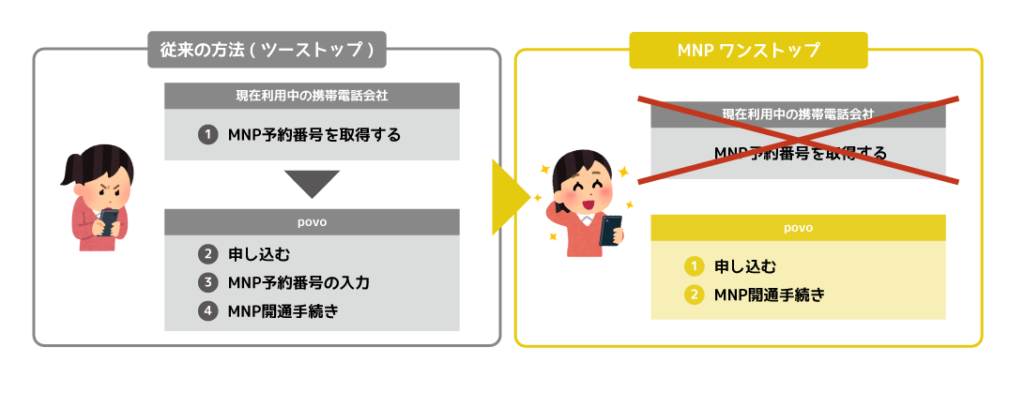
IIJmioからpovo2.0に乗り換えるときは、MNPワンストップを利用するか、従来通りにIIJmioでMNP予約番号を発行して申し込むか決めてください。どちらでも申し込んでもいいです。
IIJmioとpovo2.0は「MNPワンストップ」に対応しています。MNPワンストップ方式を利用すれば、IIJmioでMNP予約番号を発行しなくてもpovo2.0に乗り換えできます。(IIJmioは2024年3月26日よりMNPワンストップ対応)
MNPワンストップとは、転出元で従来必要だった「MNP予約番号」の発行手続きが不要になる制度です。面倒な手続きが不要になり、より簡単にpovo2.0に乗り換えが可能です。
なお、契約状況によってはIIJmioで事前にMNP予約番号を発行したほうがスムーズなことがあります。
IIJmio側でMNP予約番号の発行方法

MNP予約番号の発行は会員専用サイトから無料で発行できます。
IIJmio特有の注意事項としては、MNP予約番号の発行の手続きをしてから実際に発行されるまで最大4日かかるということです。IIJmioは訳分からないくらい発行に時間がかかります。
IIJmioでMNP予約番号を取得した時点ではIIJmioが解約されることはありません。MNP予約番号の有効期限が切れてもIIJmioとの契約は継続します。ご安心ください。
【手順③】契約に必要なものを用意する

povo2.0を契約する際は以下のものが必要です。
- 本人確認書類(運転免許証・マイナンバーカード・在留カード)
- 契約者本人名義のクレジットカードまたはあと払い(ペイディ)
- povo2.0(au回線)に対応した端末(SIMロック解除済み端末・SIMフリー端末)
- GmailやYahoo!メールなどのフリーメールアドレス
あと払い(ペイディ)にも対応!クレカがなくてもOK
povo2.0は「あと払い(ペイディ)」による支払いにも対応しています。クレジットカードがない人でも、メールアドレスと電話番号だけで簡単に利用開始できます。支払い方法に口座振替を選択すれば手数料0円で利用できます。
【手順④】povo2.0公式サイトからSIMカード/eSIMを申し込む
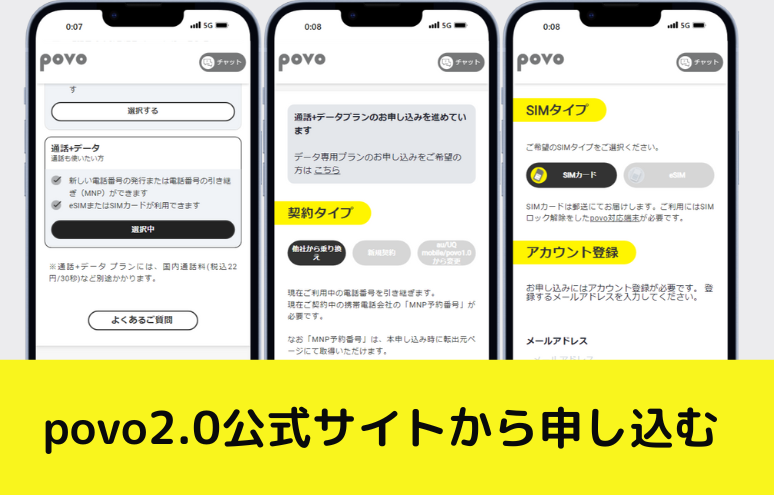
契約に必要なものを用意して、povo2.0公式サイトからSIMカードやeSIMを申し込んでください。
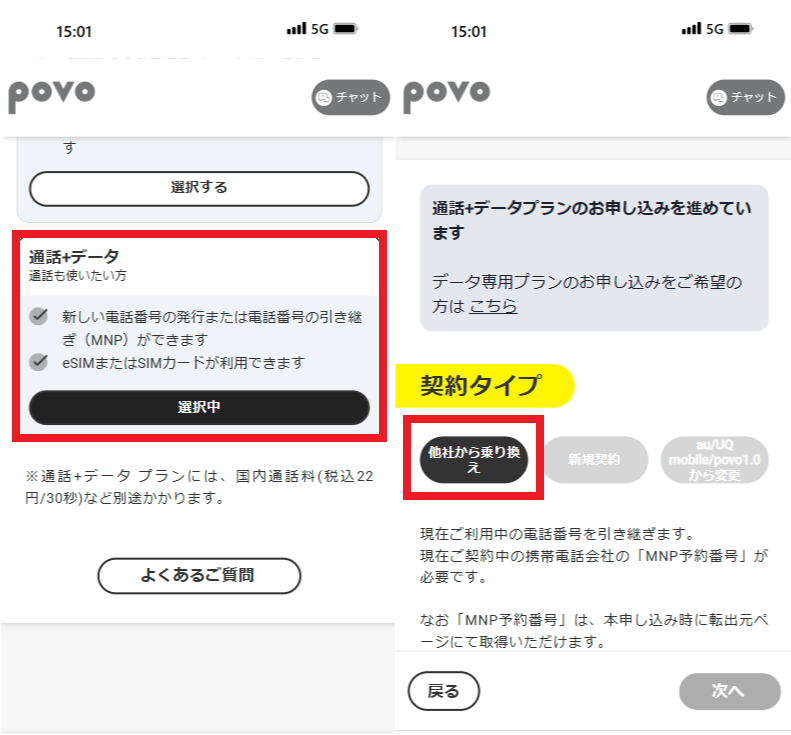
- povo2.0公式サイトにアクセスして、【今すぐ申し込む】ボタンのタップして【他社からお乗り換え】をタップ
- 「お申し込み」画面では「通話+データ」の【選択する】をタップ
- 契約タイプは【他社から乗り換え】をタップ
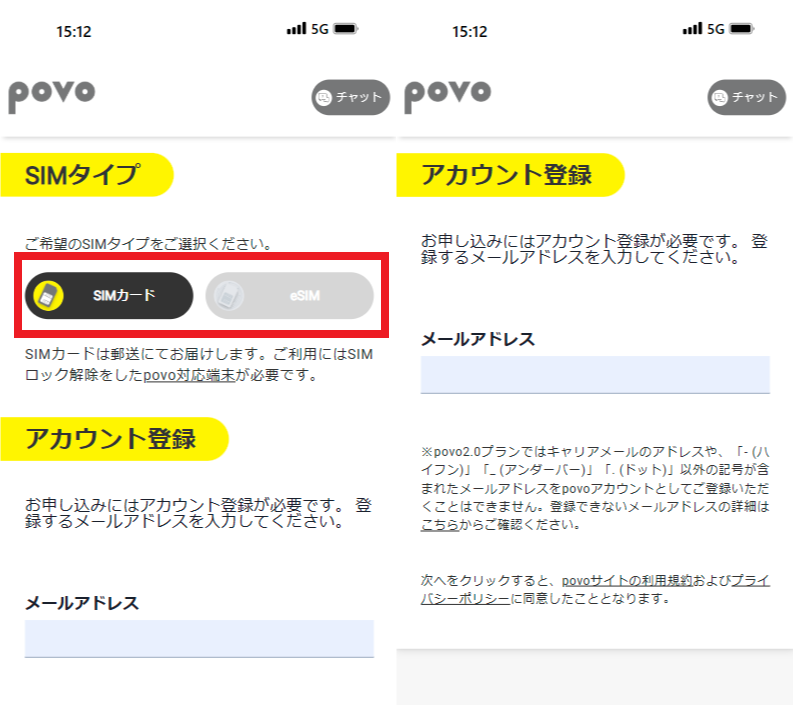
- SIMタイプでは【SIMカード】または【eSIM】をタップする
- 「アカウント登録」でメールアドレスを入力する
- 入力したメールアドレス宛に6桁の認証コードが届くので、認証コードを入力して申し込みを続ける
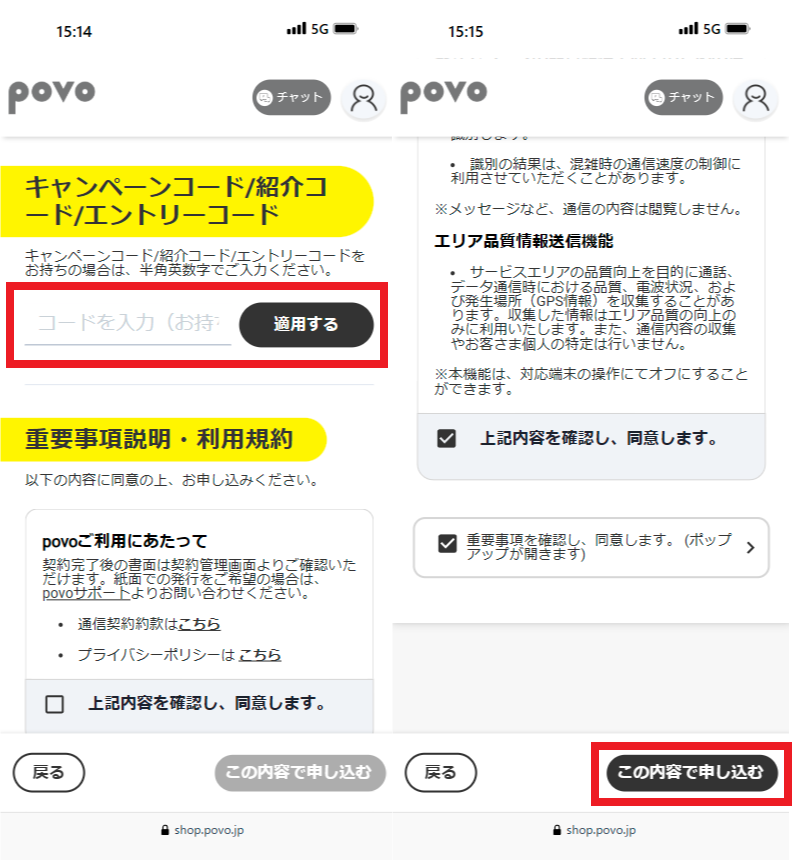
- 申込内容の確認画面が表示されるので、自分の申し込みたいSIMタイプや契約タイプがあっている確認
- キャンペーンコード・紹介コード・エントリーコードがある場合は入力
- 下にスクロールして重要事項説明・利用規約に同意して【この内容で申し込む】をタップ
- 「お支払い方法を設定」画面で、クレジットカード情報などを登録する
- これ以降はpovo2.0アプリでの手続きが必要なのでアプリをダウンロードする
- オンライン(LIQUID eKYC)で本人確認書類を登録する。カメラによる撮影を行う
- povo2.0アプリ内の「次へ」をタップ
- 本人確認書類の表面の撮影、厚みと顔写真が分かるように斜め上から撮影、裏面の撮影、自分の顔を正面から撮影する
- 契約者名義の氏名・住所等の個人情報を入力
- 「MNP予約情報」画面でMNP手続きを行う(MNPワンストップ手続き or MNP予約番号の入力)
- SIMカードの配送先住所など、画面の指示に従って操作・入力する
- povo2.0の申し込みを完了させる
MNP予約情報について
eKYCによる本人確認が完了すると、「MNP予約情報の入力」画面が表示されます。
【MNP予約番号をお持ちのお客様】を選択すると、携帯電話番号とMNP予約番号の入力欄が表示されます。それぞれ入力してください。
【MNP予約番号をお持ちでないお客様】を選択するとMNPワンストップでの手続きになります。携帯電話番号の入力欄と「現在ご利用中の携帯電話会社を選択してください」の選択肢が表示されるので、当てはまるものを選択してください。
選択した携帯電話会社のMNP予約手続きページに移動するので、ページの案内に従いMNP予約手続きを進めてください。手続き完了後、povoの申し込みページに移動するので手続きを進めてください。
データ専用SIMの申込はこちらから!
ボタンを押すとpovo2.0公式サイトに移動します
povo2.0のSIM開通手順を解説

【手順①】SIMカード/eSIMの有効化手続きを行う

povo2.0のSIMカードやeSIMは、新規契約時も他社から乗り換えで契約時も「有効化手続き」が必要です。
他社から乗り換えで契約時は、有効化手続きが完了すると回線の切り替えが行われるため、現在使っている通信サービスが利用できなくなります。たとえばドコモからpovo2.0に乗り換えの場合は、有効化手続きが完了するとpovo2.0回線が開通し、ドコモとの契約が自動で解約されます。
20時から9時30時までの間に有効化手続きを行った場合は、9時30分以降順次有効化が完了し、povo2.0のSIM(回線)が使えるようになります。有効化する時間帯には注意してください。
SIMカード有効化手続きを実施していない場合、iPhoneがpovo2.0のSIMカードを認識しません。「SIMが無効です」等と表示されます。
eSIM契約時は、「eSIM有効化手続き」が完了すると、iPhoneへpovo2.0のeSIMプロファイルのダウンロードが可能になります。
【手順②】端末にSIMカードを入れる/eSIMプロファイルをダウンロードする

povo2.0のSIMカードを利用の端末に合わせて適切なサイズで切り取り、台紙から取り外してください。
ほとんどの人は「nanoSIM」サイズに切り取るはずです。iPhoneはiPhone 5シリーズからずっとnanoSIMですし、Androidスマホもほぼ確実にnanoSIMです。
【手順③】端末でAPN設定する

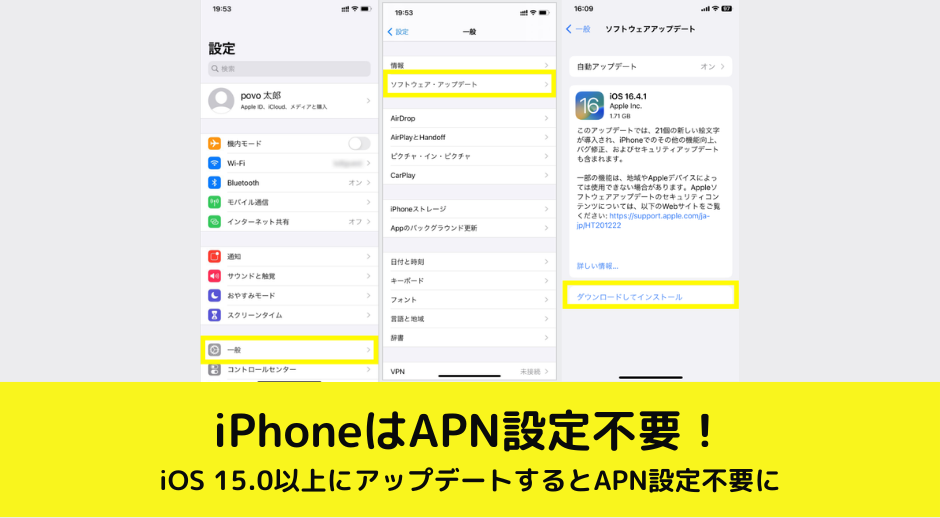
iPhoneは最新のiOSバージョンにアップデートするとAPN設定が自動で完了します。APN設定プロファイルのインストールは不要です。
iPhone内に他社格安SIMのAPN構成プロファイルが存在する場合は削除してください。
「格安SIMからpovo2.0に乗り換えた途端にiPhoneでデータ通信できなくなった・圏外になった」トラブルは、原因のほとんどが「他社APN構成プロファイルのせい」です。
APN構成プロファイルの削除方法
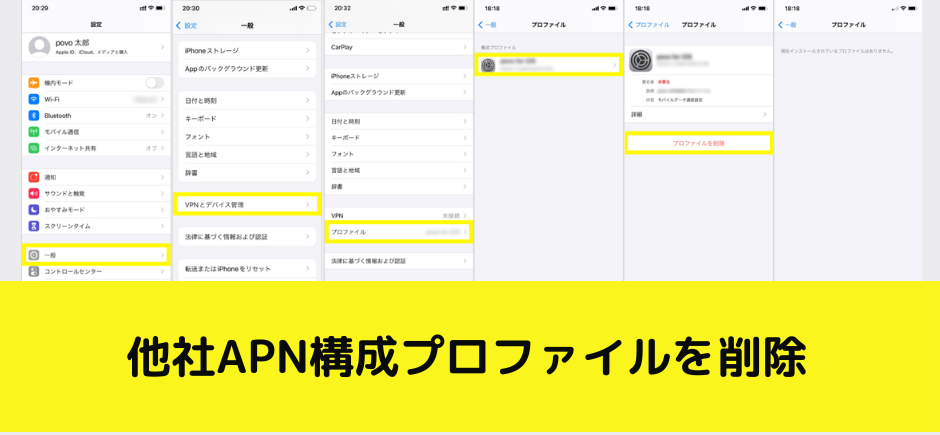
- 「設定」→「一般」→「VPNとデバイス管理」をタップ
- 「プロファイル」をタップ
- 表示されている他社APN構成プロファイルをタップ
- 「プロファイルを削除」をタップしてパスコードを入力
- 「削除」をタップ
- 「現在インストールされているプロファイルはありません。」と表示されたら削除完了
【手順④】発信テスト・モバイルデータ通信テストを行う
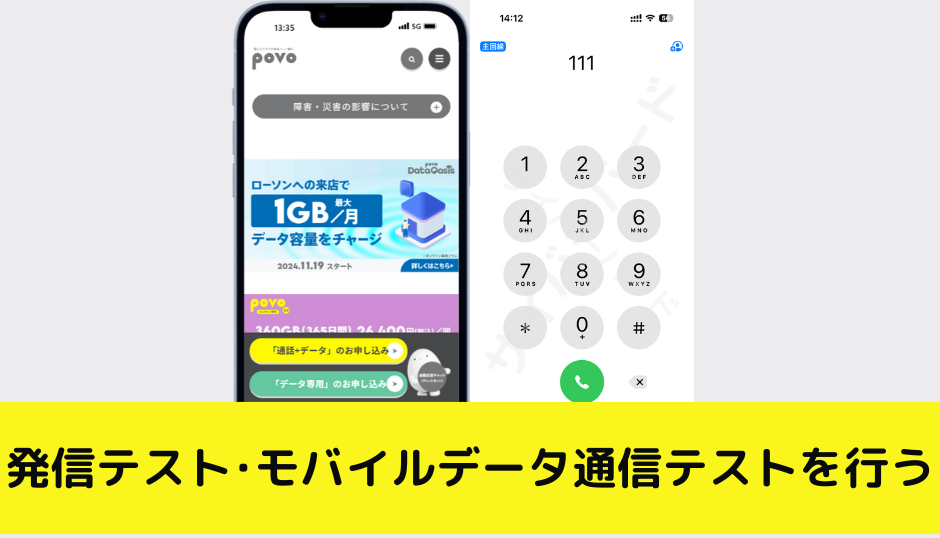
- 発信テスト用番号(111/通話料無料)へ電話をかけ、ガイダンスを最後まで聞いて電話を切る
- Wi-Fiを切った状態でブラウザを起動し、モバイルデータ通信を利用してWebサイト(https://povo.jp)が閲覧できるかどうかを確認
- 発信テストとモバイルデータ通信テストが完了すると、開通手続きは終了
データトッピング購入前は画面の表示に時間がかかる場合がありますが、画面が表示できれば問題ありません。
データ専用SIMの申込はこちらから!
ボタンを押すとpovo2.0公式サイトに移動します
IIJmioとpovo2.0の料金プラン比較
| キャリア名 | 料金プラン | 月額基本料金 |
|---|---|---|
| IIJmio | ギガプラン | 【2ギガプラン】月額850円 【5ギガプラン】月額990円 【10ギガプラン】月額1,500円 【15ギガプラン】月額1,800円 【20ギガプラン】月額2,000円 【30ギガプラン】月額2,700円 【40ギガプラン】月額3,300円 【50ギガプラン】月額3,900円 |
| au | povo2.0 | 【データ使い放題(6時間)】 250円/回 |
通話定額オプション比較
| キャリア名 | オプション名 | 月額料金 |
|---|---|---|
| IIJmio | 通話定額5分+ 1回5分以内の国内通話無料 | 月額500円 |
| 通話定額10分+ 1回10分以内の国内通話無料 | 月額700円 | |
| かけ放題+ 無制限で国内通話無料 | 月額1,400円 | |
| povo2.0 | 5分以内通話かけ放題 1回5分以内の国内通話無料 | 月額550円 |
| 通話かけ放題 国内通話かけ放題 | 月額1,650円 |
povo 2.0のメリット・特徴

- 事務手数料無料、縛りなし、契約解除料もない
- 基本料0円で自分で自由にデータトッピングして使う。小容量、大容量、期間限定トッピングも豊富
- 6時間/24時間データ使い放題になるお得なトッピングあり
- データ容量が0GBの状態でも最大128kbpsで使える
- 5分以内通話かけ放題、通話かけ放題オプションあり
- 13歳以上であれば本人名義で契約できる
- povo2.0契約者もau Online Storeで機種変更(端末単体購入)が可能
- ローソン来店で1回0.1GB、1GB/月(最大)のデータ容量が無料チャージできる
データ容量が0GB状態でも最大128kbpsで使える
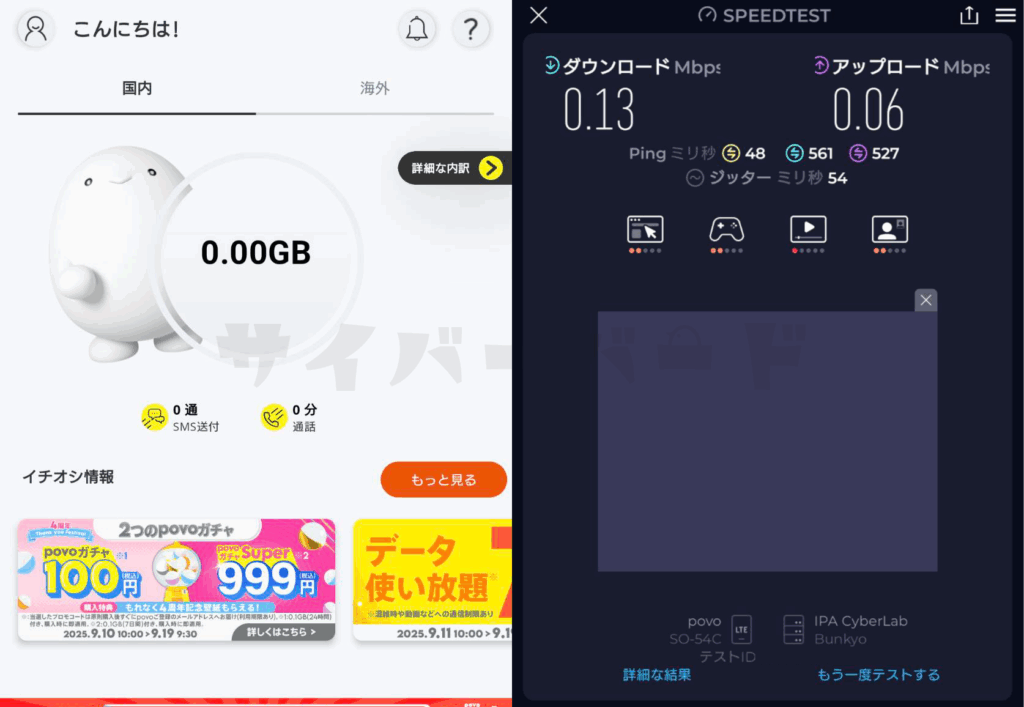
povo2.0でデータトッピングを購入していない=0GB状態でも、最大128kbpsでデータ通信できます。電話は通信速度は関係ありません。
128kbpsで利用の場合、LINEメッセージのやり取り等テキストのやり取りはできますが、動画視聴やInstagramなどの画像や動画が関わるものは非常に時間がかかります。
なお、180日間有料トッピングの購入がないと順次「利用停止」されます。利用停止後の30日の間に有料トッピングの購入がない場合は、povo2.0の契約が解除されます。
自分でデータトッピングして使う
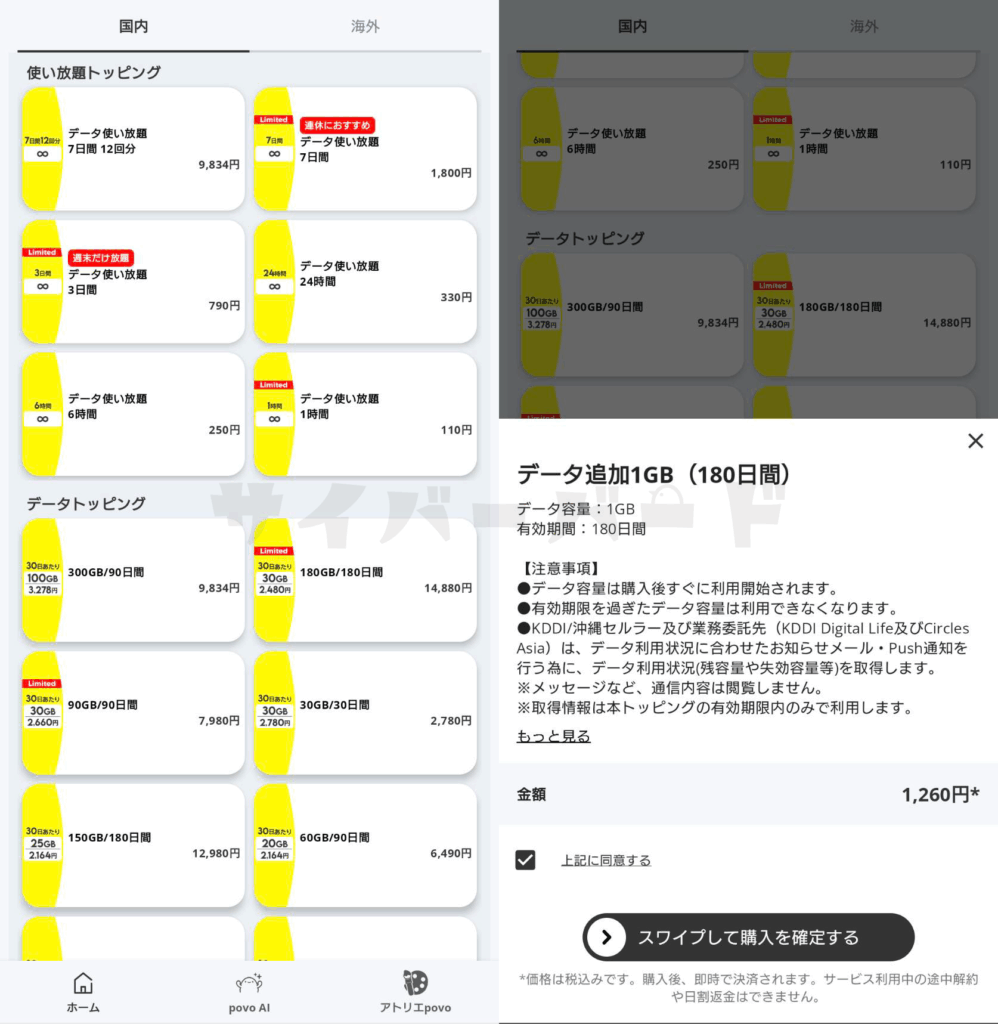
povo2.0で高速データ通信したくなったときは、povo2.0アプリでデータトッピングを追加(購入)して使う形になります。小容量から大容量、データ使い放題まで幅広いトッピングが用意されています。
有効期限の幅も広く、30日間、180日間、365日間など長期間トッピングがあります。大容量のデータトッピングを購入すると1ヶ月あたりの料金が安くなり、都度購入するよりもお得になりますよ。
競合他社の料金プランに対抗してデータトッピングが追加されることがあります。期間限定データトッピング(お試しトッピング)も頻繁に登場しているため、オトクにpovoを利用できます。
povo2.0でいつも提供されているデータトッピングは以下の通り。
【データ使い放題(6時間)】 250円/回
【データ使い放題(24時間)】 330円/回
【データ使い放題(7日間)12回分】 9,834円/回
【データ追加1GB(7日間)】 390円/回
【データ追加3GB(30日間)】 990円/回
【データ追加5GB(30日間)】1,380円/回
【データ追加1GB(180日間)】 1,260円/回
【データ追加30GB(30日間)】 2,780円/回
【データ追加60GB(90日間)】 6,490円/回
【データ追加90GB(90日間)】7,980円/回
【データ追加300GB(90日間)】 9,834円/回
【データ追加150GB(180日間)】 12,980円/回
【データ追加60GB(365日間)】13,200円/回
【データ追加180GB(180日間)】14,880円/回
【データ追加120GB(365日間)】 21,600円/回
【データ追加360GB(365日間)】 26,400円/回
【360GB(365日間)+Amazonプライム(1年間)】29,900円
【120GB(365日間)+Amazonプライム(1年間)】25,100円
【60GB(365日間)+Amazonプライム(1年間)】16,700円
たとえば、データ追加300GB(90日間) 9,834円/回を購入すると、100GBあたり・30日間あたりで3,278円で利用できます。
5分以内通話かけ放題、通話かけ放題オプションあり
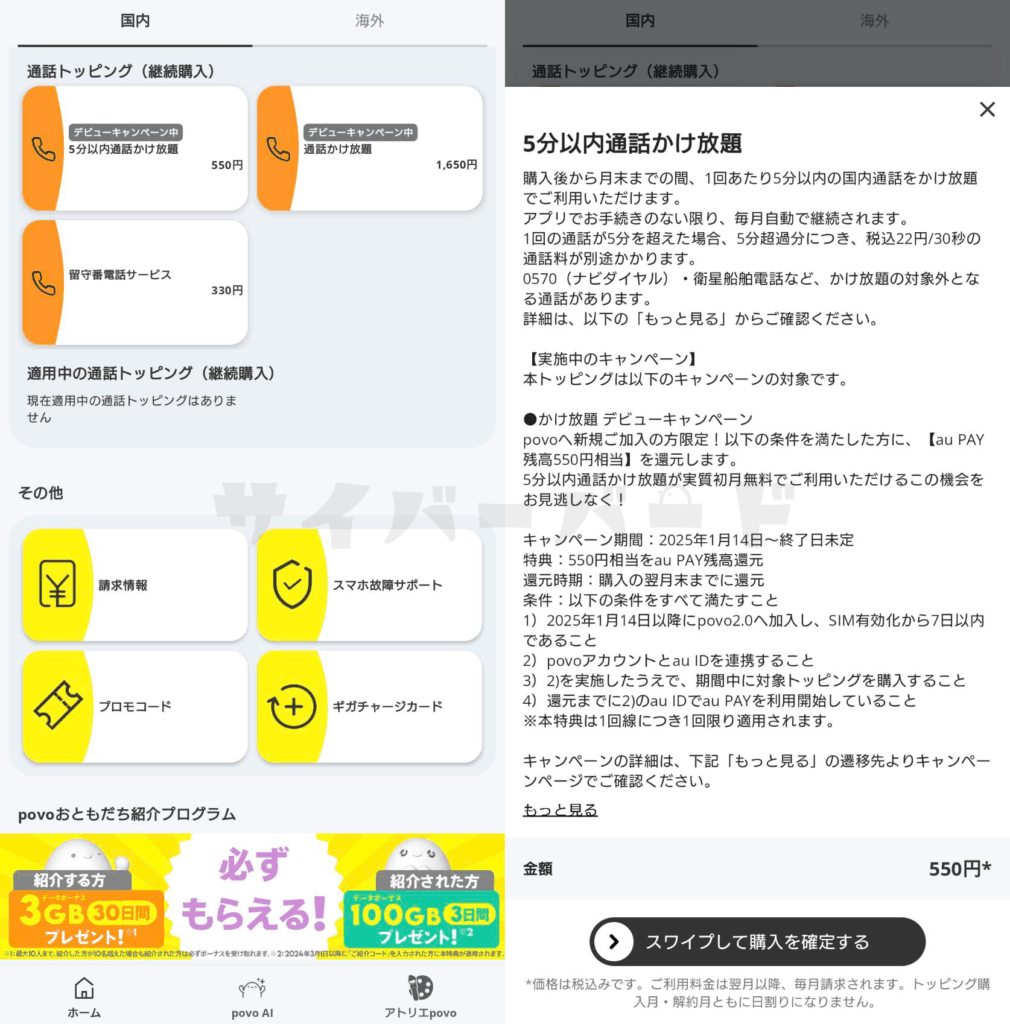
| トッピング名 | 料金 |
|---|---|
| 5分以内通話かけ放題 | 月額550円 |
| 通話かけ放題 | 月額1650円 |
5分以内通話かけ放題は、1回5分以内の国内通話が無料で利用できます。1回の通話が5分を超えた場合5分超過分につき税込22円/30秒の通話料が別途かかります。
通話かけ放題は、国内通話が無料で利用できます。電話をよくかける人はオプションの契約を検討するといいでしょう。
データ専用SIMの申込はこちらから!
ボタンを押すとpovo2.0公式サイトに移動します
povo2.0の一般的なデメリット・注意点まとめ

- povo2.0の申し込みやサポートはオンラインのみ
- 過去1年以内に同一名義で6回線以上契約しようと契約事務手数料3,850円かかる
- データトッピングは有効期限あり、0円維持は不可、余ったデータ容量の翌月繰越不可
- キャリアメールアドレスサービスの提供は無い
- SIMの再発行手数料がかかるようになった
- povo2.0を1人で・家族で複数回線契約しても割引なし、auひかりやWiMAX 2+などのインターネットサービス回線とのセット割引、au PAYカード割引などは存在しない
povo2.0は1人5回線まで
同一名義での大量不正契約の防止を図るため、原則として個人契約の同一名義における当社とのスマートフォン・携帯電話の契約回線数をau・UQ mobile含めて累計5回線までに制限させていただきます。(新たなご契約のお申し込みができない、または、当社から後日キャンセルさせていただく場合があります。なお、1つのpovo2.0のアカウントでお申込みいただける契約回線数は1回線です)。
ただし、お申し込みいただける回線数は、お申し込み内容により異なる場合がございます。
データトッピングは有効期限あり&0円維持はできない
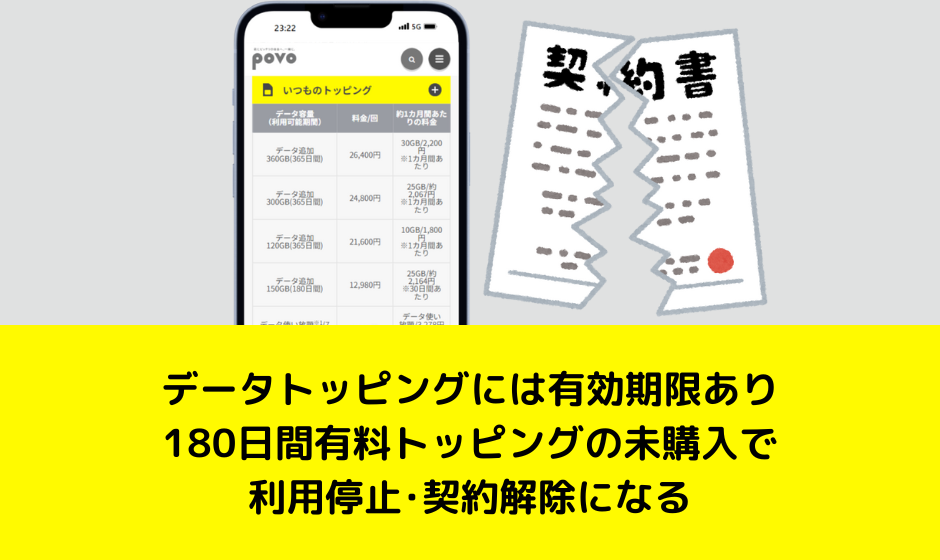
povo2.0で販売されているデータトッピングは有効期限があり、有効期限が切れると当然失効します。余ったデータ容量の繰越はできません。データトッピングを使い切れずに失効しても返金されません。
有効期限が30日間の3GBのデータトッピングを購入し、30日目の終わりに1GBしか使っていなかった場合、残りのデータ容量は消滅してしまいます。8日目以降に、残っていた2GBを使うことはできません。自分の月間データ利用量を見極めて最適なトッピングを購入しましょう。

povo2.0は0円で維持し続けることはできません。180日以上有料トッピングの購入がない場合利用停止、その30日後に契約解除となることがあります。利用停止の前にメールやSMSで通知が来ます。予告なしで180日未購入で即解約ではないのでご安心ください。
SIMの再発行手数料が発生する
povo2.0では2023年9月13日申し込み分より、SIMカード(eSIMからの変更時含む)の再発行手数料の請求を開始しています。
対象となる手数料は、①povo2.0のSIMカード再発行、②eSIMからSIMカードへの切替にかかる手数料です。
eSIM再発行時や新規加入に伴うSIMカード発行時の事務手数料に変更はありません。
- SIMカード(eSIMからの変更時含む):3,850円
- eSIM(SIMカードからの変更時含む):440円 ※eSIM再発行手数料は当面の間無料
データ専用SIMの申込はこちらから!
ボタンを押すとpovo2.0公式サイトに移動します
IIJmioからpovo2.0に乗り換えの注意点やデメリット

データトッピングは有効期限あり&0円維持はできない
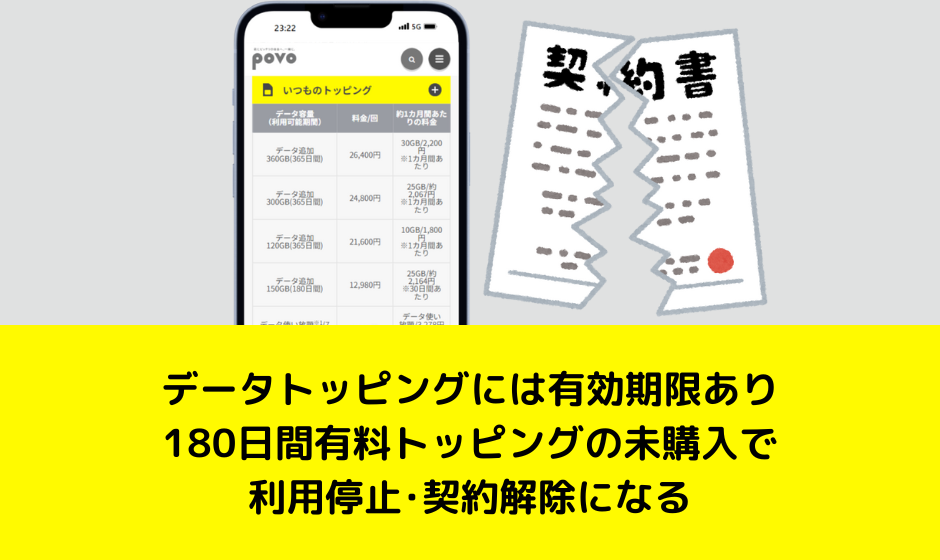
povo2.0を利用するうえで注意すべき点は、データトッピングに有効期限があることと、完全な0円維持はできないことです。
まず、povo2.0で販売されている各種データトッピングはすべて有効期限付きで、使い切れなかった分は繰り越し不可・返金不可となっています。
たとえば、30日間有効の3GBトッピングを購入しても、30日以内に使わなければ余った容量は消滅してしまいます。また、同じトッピングを繰り返し購入して有効期限を延ばすといったこともできません。
購入したトッピングのうち最も遅い有効期限日の翌日(有料トッピングの購入がない場合、povo2.0のSIMを有効化した日)から180日の間、有料トッピングの購入がない場合、順次利用停止されます。利用停止後30日の間に有料トッピングの購入がない場合、順次契約解除されます。
回線が選べなくなる
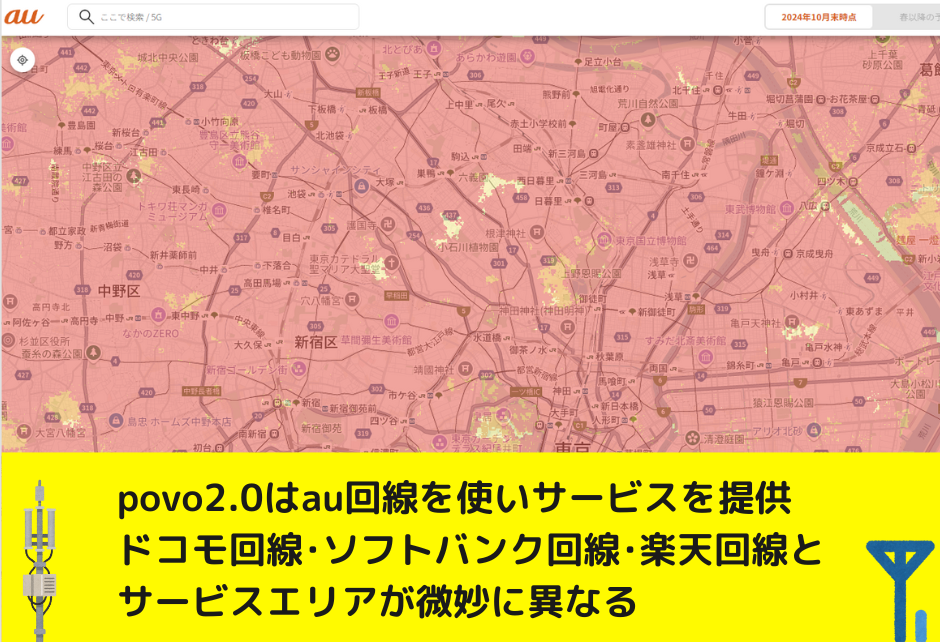
IIJmioではドコモ回線とau回線を選べましたが、povo2.0ではau回線しか使えません。
そのため、これまでIIJmioでドコモ回線を利用していた人がpovoに乗り換えると、エリアや電波の届き方が変わる可能性があります。とくに、ビルの奥・地下・山間部などのエリアでは、ドコモ回線では問題なかったのに、povo(au回線)にしたら電波が悪くなったと感じるケースもあります。
ただし、au回線でIIJmioを使っていた人は、povo2.0に乗り換えても使い勝手に大きな違いはありません。通信エリアは全く同じで、通信速度や通信品質は明らかに向上します。
なお、どのキャリアであっても、人が住んでいない場所では基本的に圏外になるので、極端な山奥や河川敷での利用を想定している場合は注意が必要です。
余ったデータ容量の翌月繰り越しという考えがない
IIJmioのギガプランでは、当月使い切れなかったデータ容量は翌月末まで繰り越せる仕組みがありましたが、povo2.0には繰り越しの仕組みが存在しません。
povo2.0のデータトッピングは「〇日間」「◯時間」など有効期限が明確に設定されており、期限を過ぎると残容量があっても失効します。
そのため、「毎月使い切るのが難しい人」「できるだけ無駄なくデータを使いたい人」は、あらかじめ使うデータ量を見積もってから購入する必要があります。
データシェアができない
IIJmioでは、同一mioID内で契約する回線のデータ容量をシェアできる「データ容量シェア機能」がありましたが、povo2.0ではそのような機能は提供されていません。
たとえば、1人でpovo2.0を3回線契約しても、1回線で購入した大容量データを他の回線とシェアすることはできません。povo2.0はあくまで1回線ごとにデータトッピングを購入し、個別に管理・利用するスタイルです。
MNP予約番号の発行に時間がかかることがある
IIJmioでMNP予約番号を発行すると、タイミングによっては最大4日までかかる可能性があります。
【ご注意事項】
●予約番号の発行完了までは、最短で1日(翌日23時以降)〜最大4日程度かかります。
●予約番号の発行完了後、ご登録メールアドレス宛に予約番号および有効期限情報をお送りします。
●予約番号の有効期限は、弊社で予約番号を発行した日を含めて15日間です。予約有効期間を過ぎると、予約番号は失効となります。
●MNP予約番号発行中は、プラン変更やサービスのご解約等、一部の手続きができません。
●解約申し込みを入れている場合はMNP予約番号の発行は行えません。
実店舗でのサポートが無い

povoのサポート窓口は、専門オペレーターによるチャットでのサポート、メールでのサポートのみです。auショップ実店舗でのサポートは受けられません。
よくあるご質問ページもあるので困ったことがあればまずは調べてみるのもいいでしょう。
IIJmioからpovo2.0に乗り換えで利用できるキャンペーンまとめ
ここでは、IIJmioからpovo2.0に乗り換え時に利用できるお得なキャンペーンを一部解説します。
povo2.0で実施しているキャンペーンの詳細については、povoキャンペーンまとめ記事をご覧ください。
本気割キャンペーン!

他社からpovo2.0へ乗り換え(MNP)+povoアカウントへau IDを連携のうえでSIMを有効化して7日後までに対象データトッピングを購入すると、au PAY 残高に半額相当(不課税)が還元されます。
対象トッピングは、有効期間が365日間かつ容量が48GB以上のトッピングが対象です。たとえば、常時販売されている「データ追加120GB(365日間)」/21,600円を購入すると、10,800円相当のau PAY残高が還元されます。
この本気割キャンペーン!はキャンペーンコードの入力は適用条件に入っていないため、「新規登録キャンペーン」との併用が可能です。
かけ放題 デビューキャンペーン

povo2.0へ新規加入、もしくは他社から乗り換えで契約し、SIM有効化してから7日間以内にpovoアカウントとau IDを連携の上で「通話かけ放題」または「5分以内通話かけ放題」トッピングを購入した場合、初月分の550円相当をau PAY残高で還元します。
| 対象トッピング | 販売価格 | au PAY残高への還元額(不課税) | 実質価格 |
|---|---|---|---|
| 5分以内通話かけ放題 | 550円 | 550円相当 | 0円 |
| 通話かけ放題 | 1,650円 | 1,100円 |
新規登録キャンペーン

povo2.0新規加入時にキャンペーンコード「2MAIME」を入力して契約すると、3日間使える1GB(=「データボーナス1GB(3日間)」)をプレゼントします。
また、「データ使い放題ボーナス(3日間)」1回分か「データ使い放題ボーナス(24時間)」2回分のいずれかが必ず当たる抽選を実施します。
IIJmioからpovo2.0に乗り換えでよくある質問

IIJmioからpovo2.0に乗り換えのベストタイミングは?
月末までに乗り換えが完了するように申し込むことをおすすめします。毎月20日~25日頃までに申し込みましょう。
IIJmioの利用料金は、解約するときや他社へ転出するときには日割り計算されずに1ヶ月分満額請求されます。IIJmioをギリギリまで使いたいなら月末日に乗り換えが完了するようにpovo2.0を申し込むといいでしょう。
povo2.0は基本料0円です。データトッピングや通話トッピングを購入するまで料金が発生することはありません。
IIJmio側で発生する費用は?
- 音声通話機能解除調停金(違約金のこと)(ギガプランはなし)
- MNP転出手数料無料
- 利用料金は月額料金1ヶ月分満額の支払い
IIJmioでギガプランを契約している場合、音声通話機能解除調停金=契約解除料やMNP転出手数料は発生しません。
IIJmioを解約する月・IIJmioから他社へ転出する月のIIJmioの利用料金は月額料金満額支払いになります。日割り計算されません。
IIJmioのSIMカードの返却は必要?
必要です。ハガキの裏にSIMカードを貼って返却しましょう。
〒143-0006
東京都大田区平和島3-6-1東京団地倉庫A-2 棟 住友倉庫内
宛名:IIJ モバイル 解約受付センター TEL:0570-09-4400
IIJmioでスマホを分割払いで購入している。支払い途中でもpovo2.0へ乗り換えできる?
乗り換えできますが、povo2.0に乗り換えてからも支払いは続きます。
IIJmioからpovo2.0に乗り換えたからといって、端末代金の支払いがチャラになることは絶対にありません。
IIJJmioは機種代金の残額がある場合、「月額支払い終了の申し込み」がない場合は、端末代金の残額を引き続き分割で請求されます。
分割払いを終了させるために一括払いを希望する場合は、会員専用メニューの「月額支払い終了申し込み」より手続きしてください。
データ専用SIMの申込はこちらから!
ボタンを押すとpovo2.0公式サイトに移動します